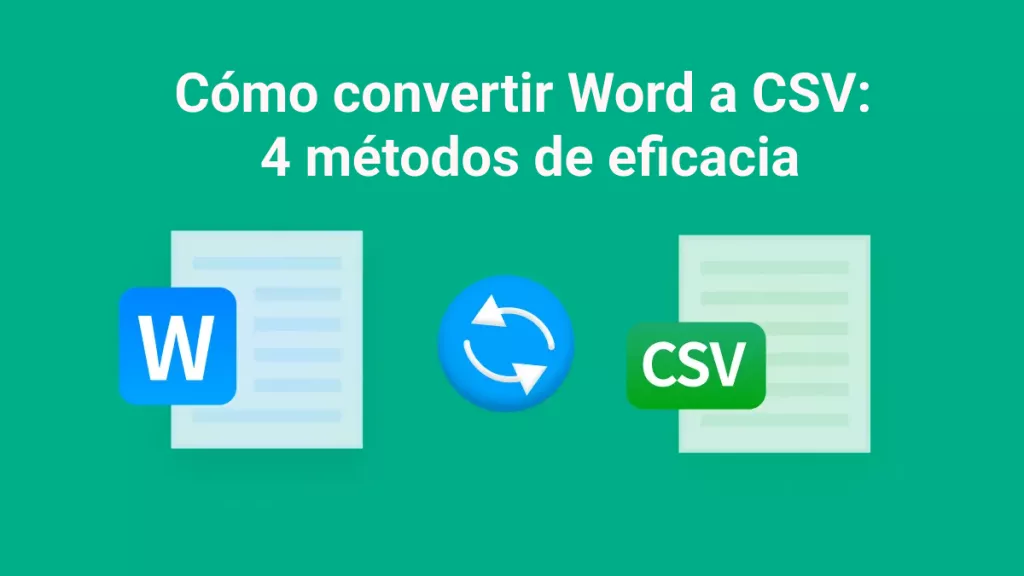Hay muchas razones por las que podrías necesitar convertir una imagen a html. Tal vez necesites convertir una imagen a HTML porque quieras usarla en un diseño de un sitio web responsivo, o desees utilizar el HTML para agregar texto alternativo por motivos de accesibilidad. O quizás quieras que el texto de tu imagen sea indexable por motores de búsqueda y necesites el código HTML. O simplemente quieras agregar interactividad a una imagen, como un enlace o un efecto hover.
Cualquiera que sea tu razón, es importante conocer algunos métodos rápidos y sencillos para convertir imágenes a HTML. En este artículo, hablaremos sobre tres diferentes herramientas que puedes usar para convertir una imagen a HTML de manera rápida y efectiva.
Parte 1. Cómo Convertir una Imagen a HTML Offline con UPDF?
Nuestra mejor opción para convertir una imagen a código HTML es usando UPDF. Con UPDF, puedes trabajar offline para convertir imágenes a código HTML. No solo puedes convertir una imagen completa en código HTML, sino que también puedes convertir el texto dentro de una imagen en código HTML. UPDF ofrece la capacidad de convertir HTML a JPG sin esfuerzo.
Hablemos sobre dos formas diferentes en las que puedes usar UPDF para convertir imágenes a código HTML. ¡Haz clic en el enlace a continuación para descargar UPDF y comenzar!
Windows • macOS • iOS • Android 100% Seguro
Leer más: ¡La única herramienta definitiva de PDF con IA que necesitas este año!
Método 1. Convertir una Imagen a HTML
Si solo necesitas convertir una imagen sencilla que no tiene texto a código HTML, entonces puedes usar este primer método. Este método tomará cualquier imagen que tengas y la convertirá en código HTML, que luego puedes editar o agregar directamente a un sitio web.
Paso 1: Asegúrate de haber descargado UPDF. Una vez abierta la aplicación, puedes arrastrar y soltar tu imagen en UPDF, y convertirá la imagen a un PDF.
Paso 2: Haz clic en el botón Exportar archivo PDF en el lado derecho del menú de UPDF. Selecciona el formato HTML como tu opción de exportación.

Paso 3: Revisa las opciones de exportación y cofigúralas de acuerdo a tus necesidades. Cuando estés satisfecho, haz clic en “Exportar”.

Paso 4: Selecciona la ubicación donde te gustaría guardar tu archivo HTML, y renombra el archivo si lo deseas. Cuando estés listo, haz clic en “Guardar”.
Paso 5: ¡Ahora tienes un archivo HTML con el que puedes trabajar! Si deseas ver tu código HTML, o editar tu código HTML, puedes abrir el archivo en Notepad u otra aplicación de edición de texto.

Método 2. Convertir el Texto de una Imagen a HTML
Si tienes una imagen que contiene texto y quieres convertir el texto de la imagen a HTML, entonces puedes usar este método para la conversión de imagen a HTML. Este método de conversión del texto de una imagen a código HTML también mantiene el formato de la imagen original, por lo que no tienes que preocuparte por que la imagen cambie en absoluto.
Paso 1: Al igual que con el primer método, puedes subir tu imagen con texto a UPDF, y se abrirá como un PDF.
Paso 2: Ahora necesitas convertir la imagen en un PDF editable. Haz clic en el icono "Reconocer Texto Usando OCR", elige los idiomas del documento, haz clic en "Ejecutar OCR" para seleccionar el lugar donde guardar la imagen procesada por OCR. Una vez finalizado el proceso, la imagen procesada se abrirá automáticamente en UPDF.

Paso 3: Ahora, los pasos son los mismos que en el primer método. Haz clic en el icono "Exportar PDF", selecciona "HTML" como formato de salida y guarda el archivo HTML. Ahora, has convertido el texto de la imagen a HTML satisfactoriamente.
Y eso es todo, ¡ya has completado la conversión de tu imagen a un archivo HTML usando UPDF! Pero como ya tienes UPDF abierto, puedes aprovechar sus muchas otras funciones, como las herramientas de edición de PDF, las herramientas de anotación y las funciones impulsadas por IA, como la traducción de documentos o interacción con el documento PDF. Todas estas funciones son útiles para tomar notas y facilitar el estudio, o editar y compartir documentos relacionados con un negocio.Puedes leer este análisis de UPDF en hipertextual o ver el siguiente videotutorial para aprender más. No te olvides de descargar UPDF a través del enlace a continuación y disfrutar de todas sus funciones.
Windows • macOS • iOS • Android 100% Seguro
Parte 2. Cómo Convertir una Imagen a HTML Online con Aspose
Aspose es una herramienta de procesamiento de archivos online para PDF, Microsoft Word, PowerPoint y más. Con esta herramienta, tienes la capacidad de convertir muchos tipos diferentes de archivos en otros. Sin embargo, como existen herramientas específicas para cada tipo de conversión, puede ser complicado localizar el tipo exacto de herramienta de conversión que necesitas. Eso sí, una vez que encuentres el convertidor de JPG a HTML, el proceso para convertir una imagen a HTML es muy simple.
El convertidor de JPG a HTML de Aspose es gratuito, pero existen algunas limitaciones. Esta herramienta es únicamente online, por lo que solo puedes convertir tu archivo de imagen a código HTML cuando tengas acceso a internet. Además, el tamaño del JPG no debe superar los 10 MB. Aspose tampoco almacena tus archivos, así que tendrás que asegurarte de descargar tus archivos y guardarlos en otro lugar.
Veamos cómo puedes convertir archivos de imagen a HTML con Aspose:
Paso 1: En el convertidor de JPG a HTML de Aspose, abre el archivo que deseas convertir o arrástralo al rectángulo resaltado. También puedes optar por usar OCR en tu archivo si hay texto que quieres convertir, y puedes cambiar el formato de archivo que deseas usar para guardar tu archivo.
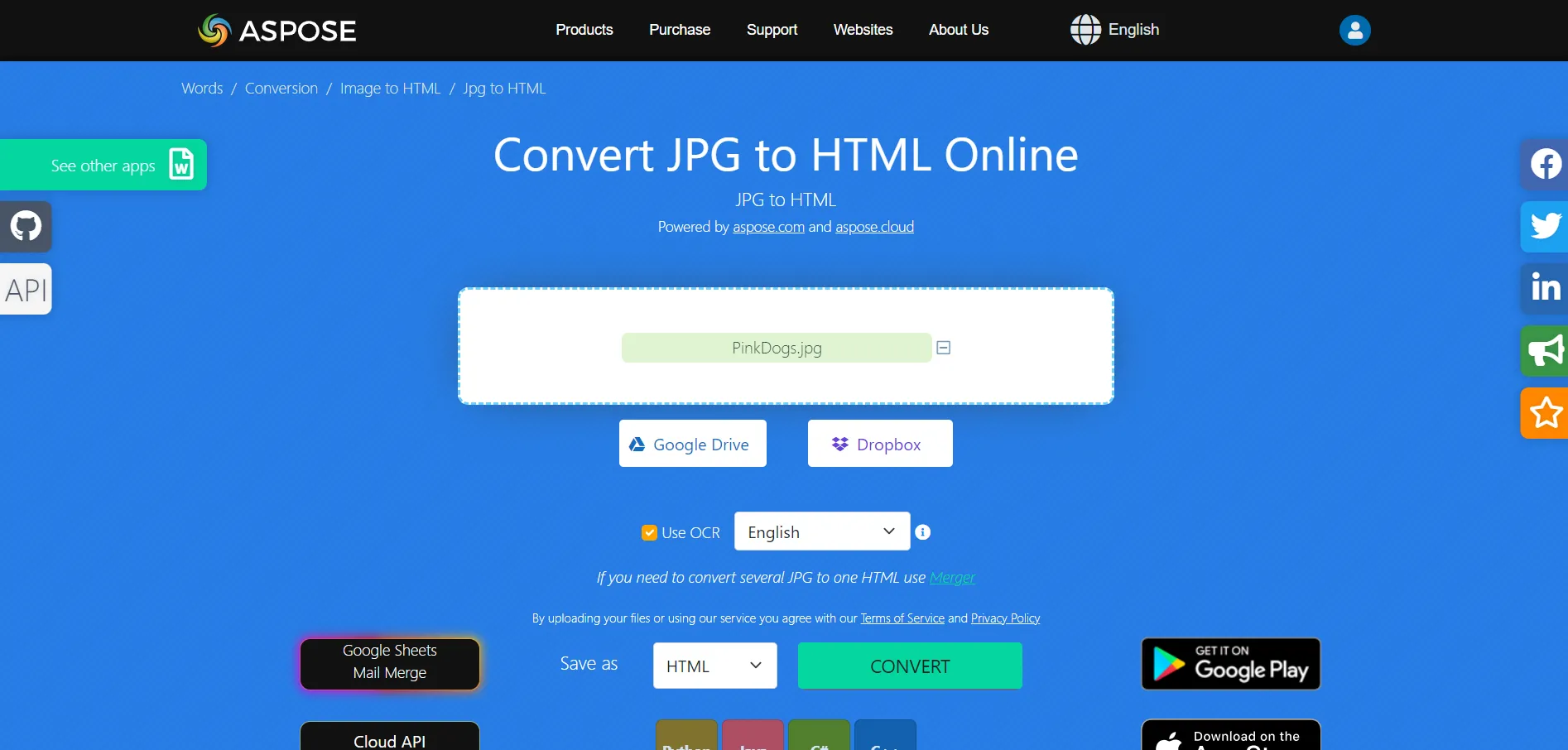
Paso 2: Haz clic en el botón verde de “Convertir”, y Aspose comenzará a procesar tu archivo. Esto puede tardar algunos minutos.
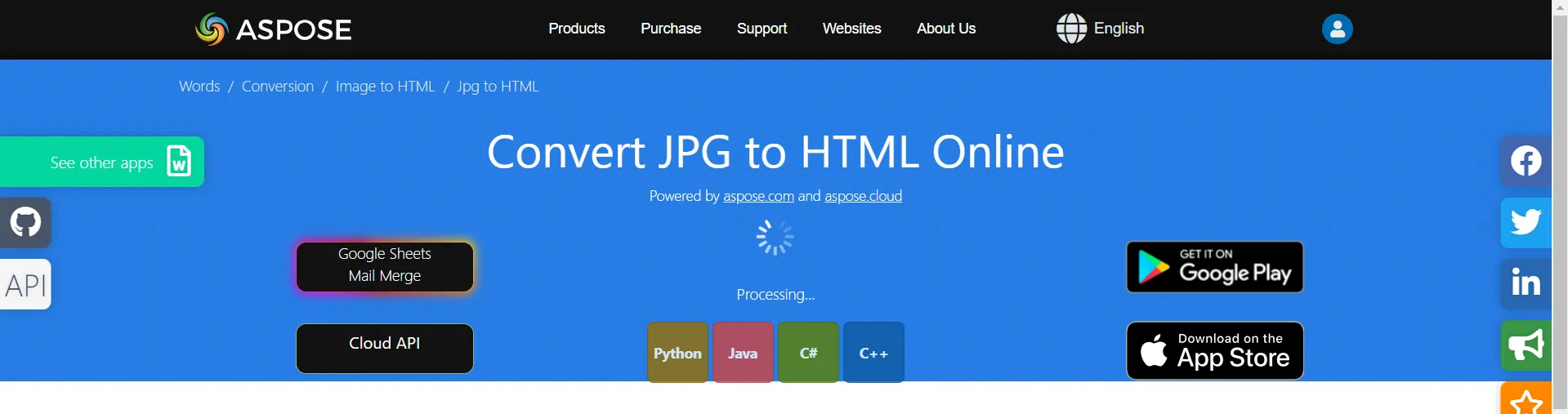
Paso 3: Cuando tu archivo termine de procesarse, puedes elegir descargar tu archivo directamente en tu ordenador, cargar tu archivo en Google Drive, cargarlo en Dropbox o enviar el archivo a tu correo electrónico. Elige tu método preferido para guardar tu archivo HTML, ¡y listo!

Parte 3. Cómo Convertir Texto de Imagen a HTML Online con Google Drive
Otra forma de convertir fácilmente el texto de una imagen a HTML es usando Google Drive. Este método es muy sencillo, y casi todas las personas tienen acceso a Google Drive hoy en día. Google Drive es una buena opción para convertir imágenes con texto a HTML porque tiene un OCR preciso, y puede procesar muchas páginas de un documento a la vez.
Sin embargo, Google Drive tiene algunas limitaciones, incluyendo que solo puedes usar Google Drive online, así que no puedes convertir archivos mientras estás offline. Tampoco ofrece herramientas adicionales para PDF, como las de edición o anotación. Y a veces, al convertir una imagen con texto en Google Drive, puedes perder detalles del formato.
Los pasos para convertir el texto de una imagen a HTML con Google Drive son muy fáciles. Te los detallamos a continuación:
Paso 1: Abre tu Google Drive y sube el archivo de imagen que deseas convertir.
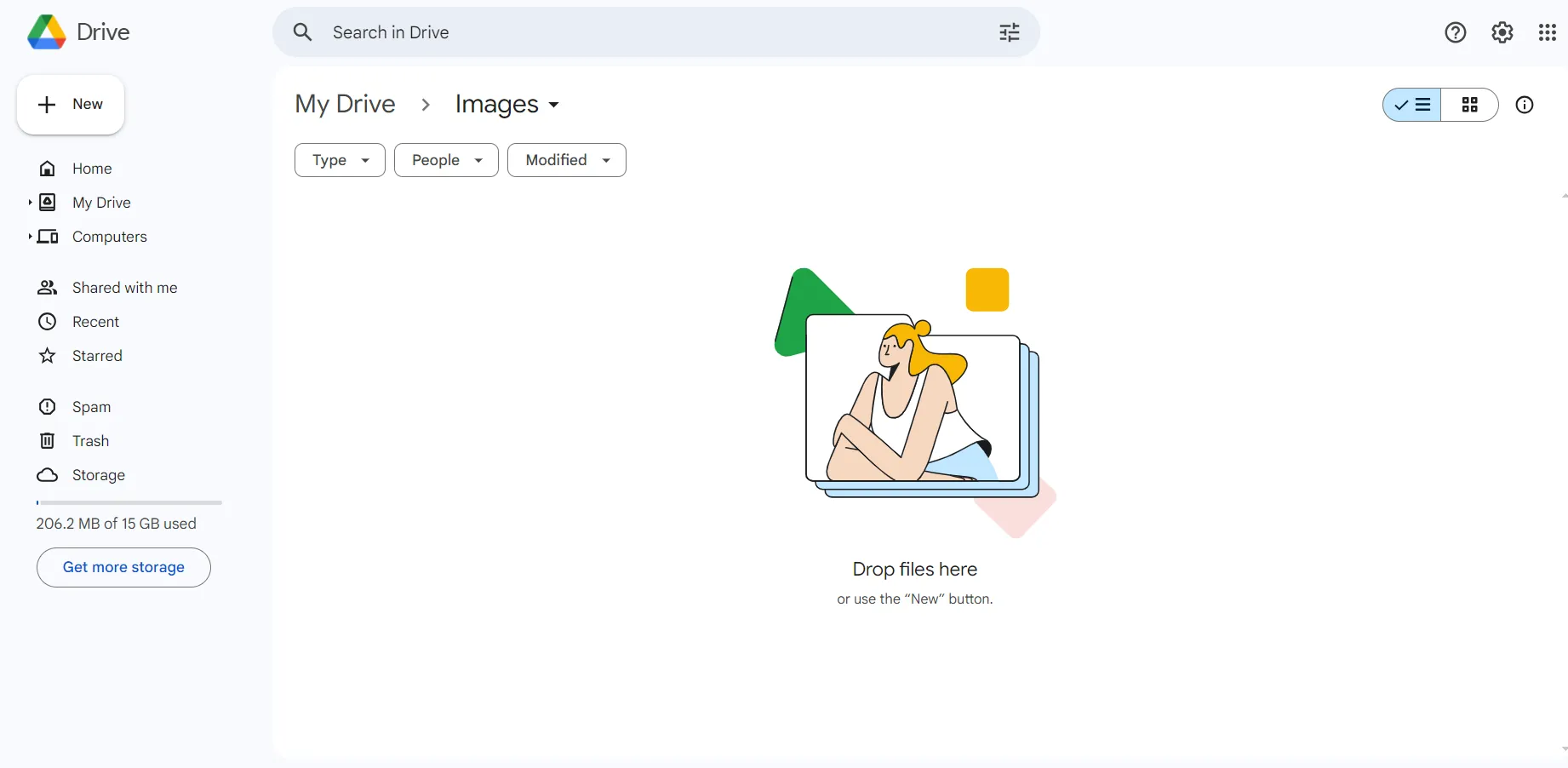
Paso 2: Una vez que tu archivo de imagen se ha subido, haz clic derecho sobre la imagen, selecciona “Abrir con” y luego “Google Docs”. Puede tardar un minuto en procesarse, pero tu imagen se abrirá directamente como un documento de Google.
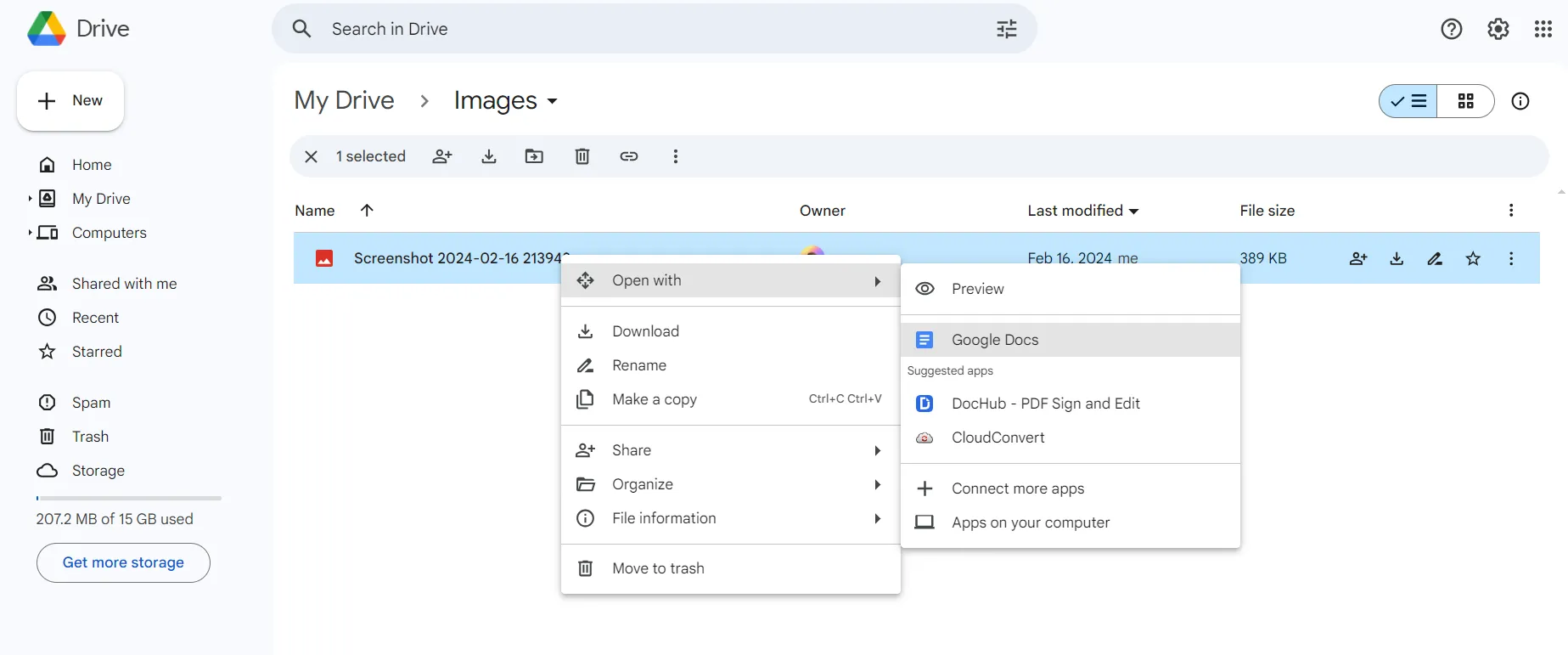
Paso 3: Cuando tu imagen se haya abierto, navega al menú Archivo, luego a Descargar, y selecciona el formato de archivo .html (comprimido). Esto descargará tu archivo de código HTML directamente en tu ordenador, y ¡listo!
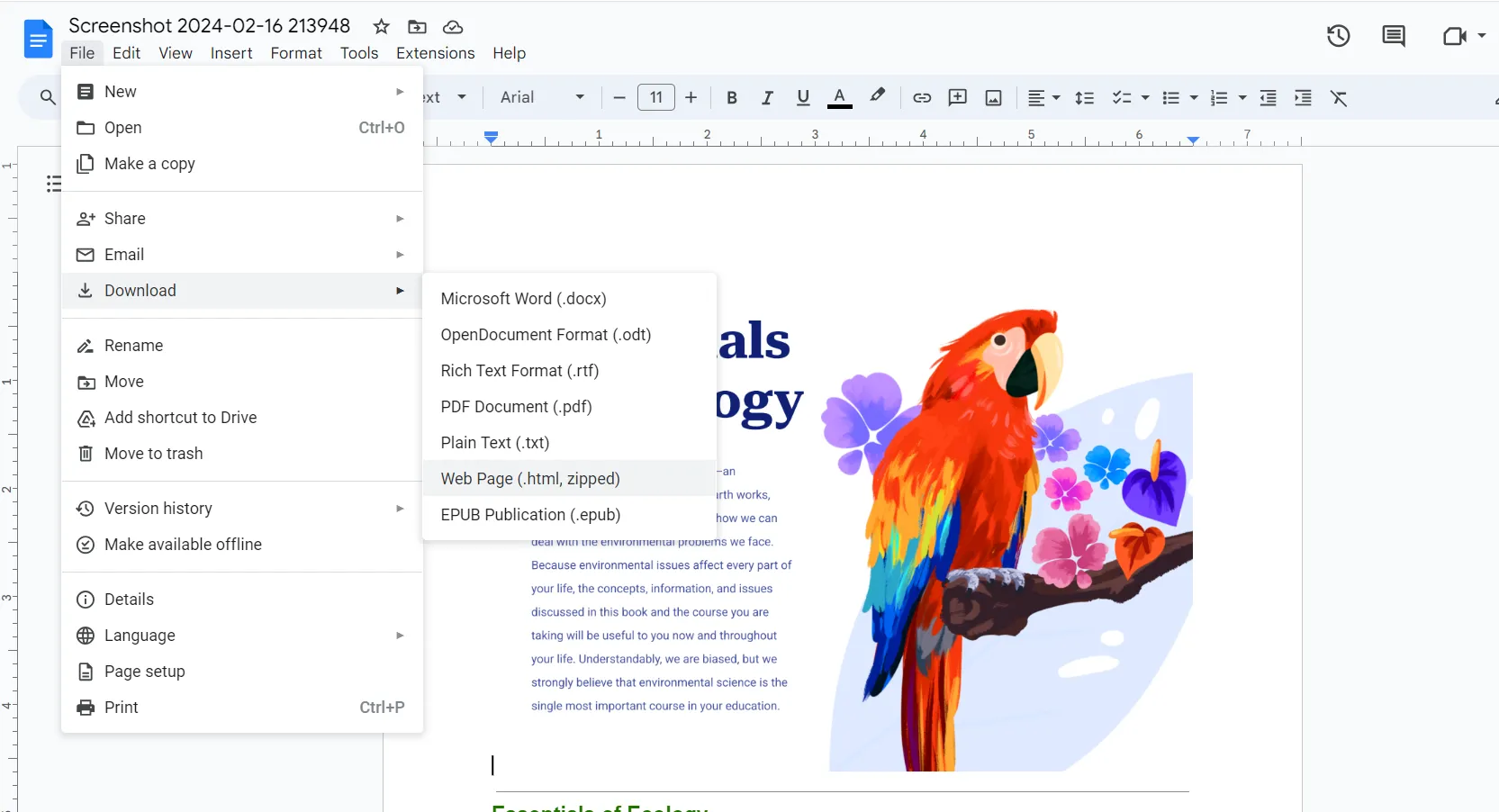
Parte 4. Preguntas Frecuentes sobre Convertir una Imagen a HTML
Aquí van algunas preguntas frecuentes sobre la conversión de imágenes a HTML resueltas.
P1. ¿Cómo convertir el código HTML de una Imagen en HTML?
Si ya tienes el código HTML de una imagen o una imagen con texto, solo tienes que agregar la etiqueta HTML <img> al inicio del fragmento de código, y </img> al final del código. La etiqueta <img> se utiliza para incrustar imágenes en tu página web. Luego necesitas incluir el src, que es la fuente (source) de la imagen, y alt, que es una descripción de la imagen (alternative), así:
<img src="pinkdogs.jpg" alt="Perros sobre un fondo rosa">
P2. ¿Cómo convertir imagen a HTML usando Python?
Si deseas convertir una imagen a HTML con código en Python, puedes usar el siguiente código:
import base64
data_uri = base64.b64encode(open('Graph.png', 'rb').read()).decode('utf-8')
img_tag = ' '.format(data_uri)
print(img_tag)
P3. ¿Cuál es el Mejor Convertidor de Imágenes a HTML?
El mejor convertidor de imagen a HTML es UPDF porque funciona eficazmente, se puede usar tanto offline como online, mantiene el formato original de una imagen con texto y proporciona una lectura precisa de OCR para imágenes de texto. UPDF también cuenta con otras funciones que lo hacen una herramienta útil no solo para convertir imágenes a HTML, sino también para trabajar con PDFs en general.
Conclusión
Cualquiera que sea la razón que tengas para convertir una imagen a código HTML, hay varios métodos diferentes que puedes utilizar. Puedes convertir una imagen a código HTML con UPDF usando dos métodos diferentes, o hacerlo online con Aspose o Google Drive. Nuestra recomendación es usar UPDF para convertir de imagen a HTML porque tiene muchas otras funciones que pueden resultarte muy útiles en tu día a día.
Haz clic en el enlace a continuación para descargar UPDF y probar la conversión de archivos de imagen a código HTML.
Windows • macOS • iOS • Android 100% Seguro
 UPDF
UPDF
 UPDF para Windows
UPDF para Windows UPDF para Mac
UPDF para Mac UPDF para iPhone/iPad
UPDF para iPhone/iPad UPDF para Android
UPDF para Android UPDF AI ONLINE
UPDF AI ONLINE UPDF Sign
UPDF Sign Editar PDF
Editar PDF Anotar PDF
Anotar PDF Crear PDF
Crear PDF Formulario PDF
Formulario PDF Editar enlaces
Editar enlaces Convertir PDF
Convertir PDF OCR
OCR PDF a Word
PDF a Word PDF a imagen
PDF a imagen PDF a Excel
PDF a Excel Organizar PDF
Organizar PDF Combinar PDF
Combinar PDF Dividir PDF
Dividir PDF Recortar PDF
Recortar PDF Girar PDF
Girar PDF Proteger PDF
Proteger PDF Firmar PDF
Firmar PDF Redactar PDF
Redactar PDF Desinfectar PDF
Desinfectar PDF Eliminar seguridad
Eliminar seguridad Leer PDF
Leer PDF UPDF Cloud
UPDF Cloud Comprimir PDF
Comprimir PDF Imprimir PDF
Imprimir PDF Proceso por lotes
Proceso por lotes Sobre UPDF IA
Sobre UPDF IA Soluciones de UPDF IA
Soluciones de UPDF IA Guía de Usuario de IA
Guía de Usuario de IA Preguntas frecuentes sobre UPDF IA
Preguntas frecuentes sobre UPDF IA Resumir PDF
Resumir PDF Traducir PDF
Traducir PDF Chat con PDF
Chat con PDF Chat con imagen
Chat con imagen PDF a Mapa Mental
PDF a Mapa Mental Chat con IA
Chat con IA Explicar PDF
Explicar PDF Investigación académica
Investigación académica Búsqueda de documentos
Búsqueda de documentos Corrector de IA
Corrector de IA Redactor de IA
Redactor de IA Ayudante de tareas con IA
Ayudante de tareas con IA Generador de cuestionarios con IA
Generador de cuestionarios con IA Solucionador de Matemáticas IA
Solucionador de Matemáticas IA PDF a Word
PDF a Word PDF a Excel
PDF a Excel PDF a PowerPoint
PDF a PowerPoint Guía del Usuario
Guía del Usuario Trucos de UPDF
Trucos de UPDF Preguntas Frecuentes
Preguntas Frecuentes Reseñas de UPDF
Reseñas de UPDF Centro de descargas
Centro de descargas Blog
Blog Sala de prensa
Sala de prensa Especificaciones Técnicas
Especificaciones Técnicas Actualizaciones
Actualizaciones UPDF vs. Adobe Acrobat
UPDF vs. Adobe Acrobat UPDF vs. Foxit
UPDF vs. Foxit UPDF vs. PDF Expert
UPDF vs. PDF Expert







 Thanakorn Srisuwan
Thanakorn Srisuwan